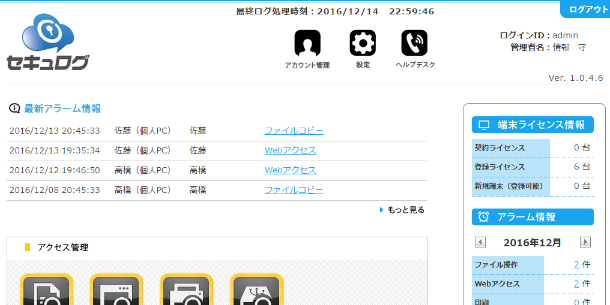
こんにちは、マーケティング&ソリューション担当の堀田です。
現在、弊社ではセキュリティ活動の一環として、社内のPCログを取得・管理しているのですが、本日は取得されたWeb閲覧ログの一部をご紹介していこうと思います!
※弊社では、従業員にログ取得をしている事は入社時に伝えております。
Web閲覧ログ取得例
Web閲覧ログ機能では、ブラウザ経由でWebページを閲覧した場合、閲覧日時・ページタイトルが取得・表示されます。
Webログ取得例①
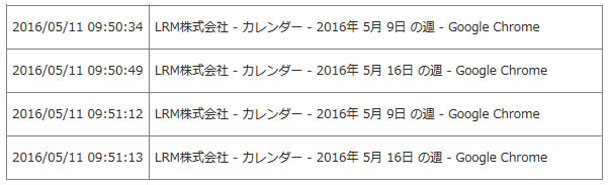
営業担当社員の閲覧ログです。スケジュール確認に余念がありません。
スケジュールをしっかり守るという事は、社会人として基本ですが、非常に重要ですからね。
スケジュール管理ミスで訪問・打ち合わせ時間を間違ってしまった場合には、信用を失ってしまいます。
Webログ取得例②

今年入社した社員の閲覧履歴です。
「分からない事を調べる」という事がしっかりと出来ています。
ドラッグくらいは知っててほしかったですが…(笑)
Webログ取得例③
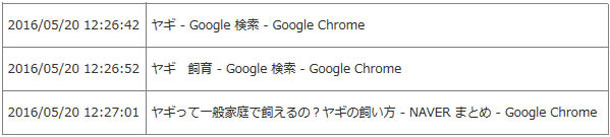
ヤギの飼育方法をGoogle検索している社員がいました。
飼うの…?
Webログ取得例④
![]()
1人でいくか、みんなの分も焼きましょう。
それで万事解決します。
その他のログ取得
ご要望として1番多いのがWeb閲覧ログの取得なのですが、その他のログ取得にも、以下のようなログを取得する事が出来ます。
ファイルログ取得
ファイルログでは、ファイルの閲覧・移動・削除・名前変更の動作ログを確認する事が可能です。
ファイルログ取得例

上記のログでは、2016/5/23 17:06:04に「個人情報の取り扱いについて.docx」というファイルを閲覧している事がわかります。

移動の場合は、移動先フォルダ・移動元フォルダも表示がされます。
印刷ログ
印刷ログは、印刷したファイル名、部数、印刷先(プリンター名等)が表示されます。
印刷ログ取得例

上記ログの場合、434.pdf・435.pdfというファイルを印刷していますが、どういった内容のものかわからないので、「印刷するときは、ファイルの中身がわかるようきちんとファイル名をつける」というルールがあってもいいかもしれません。
本来であれば、ユーザ名・端末名等も表示されますが、今回は日時・内容のみでご紹介させていただきました。
実際の画面が気になる方は、こちらからご確認いただけます。
とりあえず僕は、Web閲覧履歴の3,4のログを残した社員を、上司に報告してきます。
それでは!
















